So zeichnen Sie auf einem Foto auf dem iPhone

Erfahren Sie, wie Sie auf einem Foto auf Ihrem iPhone zeichnen können. Unsere Schritt-für-Schritt-Anleitung zeigt Ihnen die besten Methoden.
Während es eine große Debatte über eine große Hürde gibt, die das iOS-zu-Android-Messaging mit iMessage ist, entscheiden sich viele Leute einfach für den kleinsten gemeinsamen Nenner und bleiben bei Instant Messengern wie WhatsApp. Diese funktionieren ohne Problemumgehungen auf allen Plattformen und das Teilen von Mediendateien ist normalerweise schnell und einfach. Einige Leute hatten jedoch Schwierigkeiten mit der Dateifreigabe auf WhatsApp. Bei einigen von ihnen lädt WhatsApp keine empfangenen Dateien herunter, egal was sie tun.
Inhaltsverzeichnis:
Kann keine Mediendateien auf WhatsApp herunterladen oder senden
Wenn Sie keine Mediendateien auf WhatsApp herunterladen oder senden können, stellen Sie Folgendes sicher:
Überprüfen Sie die detaillierten Anweisungen unten.
1. Überprüfen Sie das Netzwerk
Als Erstes müssen Sie sicherstellen, dass Sie mit einem stabilen Wi-Fi-Netzwerk verbunden sind. Sie können überprüfen, ob andere netzwerkabhängige Apps wie Browser oder Social-Media-Apps funktionieren. Wenn dies der Fall ist und Ihre WLAN-Verbindung das Problem nicht verursacht, fahren Sie mit dem nächsten Schritt fort.
Wenn Sie andererseits einige netzwerkbezogene Probleme feststellen, beheben Sie diese, indem Sie die Anweisungen in diesem Artikel befolgen . Da es sich um eine 3-seitige Funktion handelt, vergewissern Sie sich, dass Ihr Absender die Mediendatei vollständig hochgeladen hat und dass WhatsApp nicht heruntergefahren ist (überprüfen Sie hier ).
Wenn Sie mobile Daten zum Chatten mit WhatsApp verwenden, stellen Sie außerdem sicher, dass die Optionen zum automatischen Herunterladen von Medien für mobile Daten aktiviert sind. Folgendes müssen Sie tun:
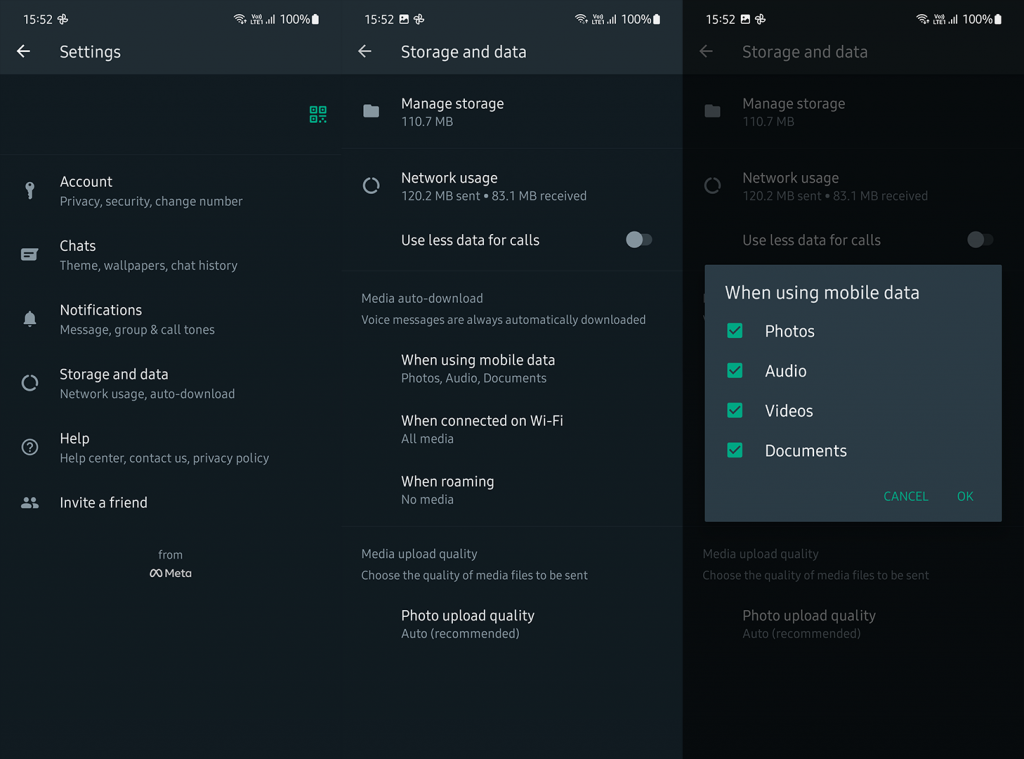
2. Überprüfen Sie die Zeit- und Datumseinstellungen und die SD-Karte
Eine Sache, die häufig übersehen wird, ist die Einstellung von Datum und Uhrzeit. Wenn Ihr Datum und Ihre Uhrzeit nicht korrekt für Ihre Zeitzone eingestellt sind, wird es den WhatsApp-Servern schwer fallen, Dateien zwischen Ihrem Empfänger/Absender und Ihnen zu übertragen. Sie können die automatisch vom Internet bereitgestellte Zeit einstellen und sie vergessen.
So stellen Sie die automatische Uhrzeit und das Datum auf Ihrem Android ein:
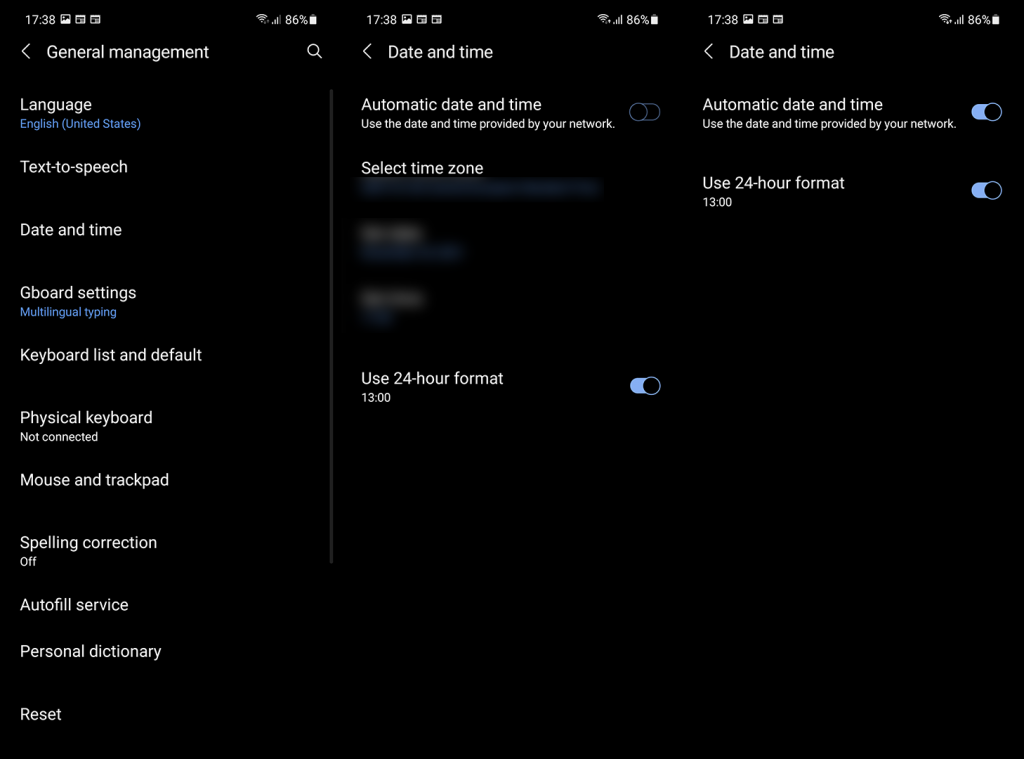
Wenn Sie eine SD-Karte zum Speichern von Daten von WhatsApp verwenden, stellen Sie außerdem sicher, dass Sie sie formatieren und versuchen Sie es erneut. Es gibt Berichte, dass WhatsApp nach dem Formatieren (Löschen aller Inhalte, also sicher sein, sie zu sichern) von der SD-Karte erneut mit dem Herunterladen von Mediendateien begann. Sie müssen Ihre SD-Karte neu einrichten und sicherstellen, dass Sie nicht die Option „Schreibgeschützt“ auswählen.
3. Daten von WhatsApp löschen und neu einrichten
Weiter gehts. Wenn WhatsApp immer noch keine Mediendateien herunterlädt, können Sie versuchen, die App zurückzusetzen. Das Löschen der lokalen Daten ist ein guter Weg, um mit möglicher Datenbeschädigung umzugehen. Das Einzige, was Sie tun sollten, ist, Ihre Chats zu sichern, bevor Sie die Daten löschen. Auf diese Weise können Sie nach dem erneuten Hinzufügen Ihrer Nummer alle Chats und Mediendateien wiederherstellen.
So löschen Sie Daten von WhatsApp auf Android:
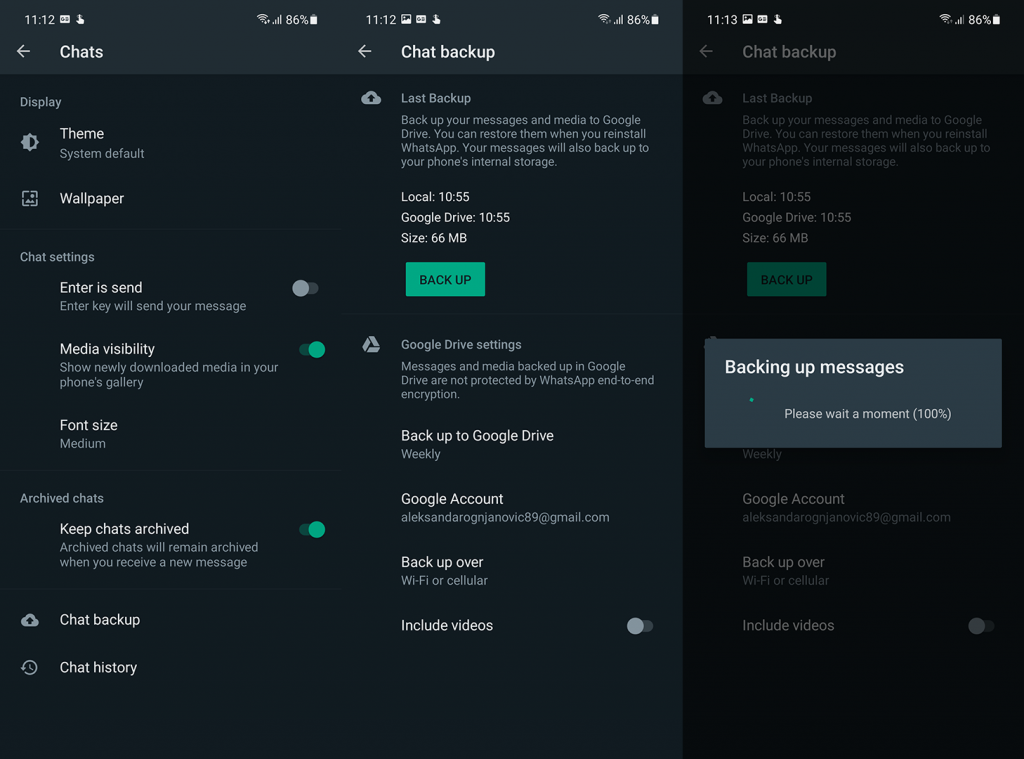
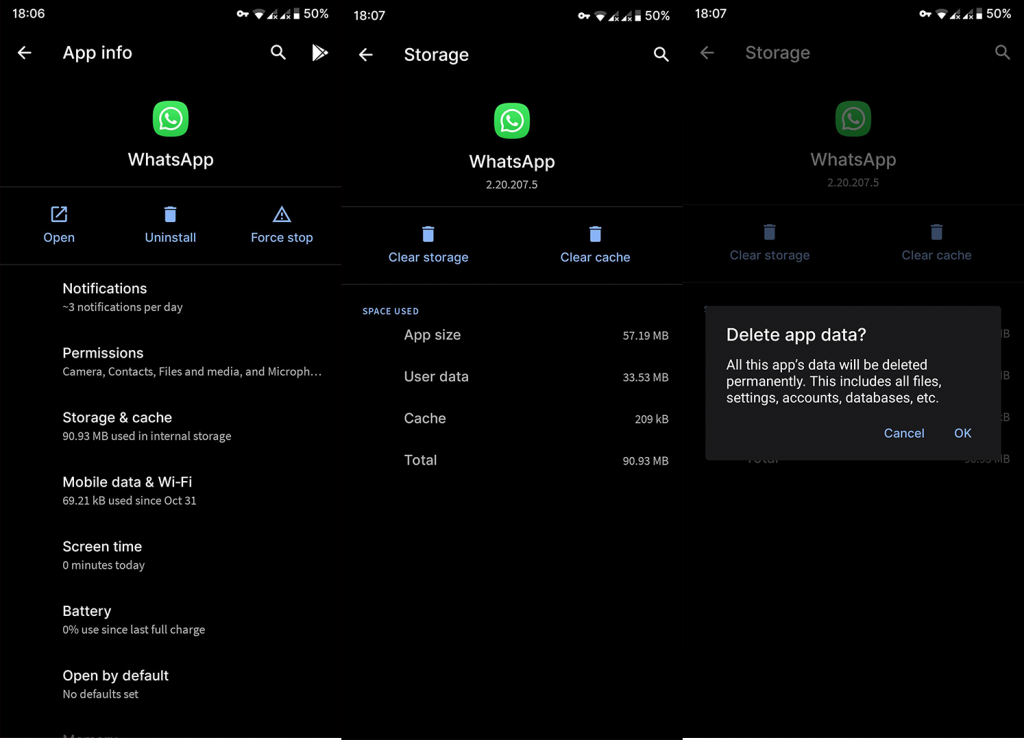
Nachdem Sie sich erneut angemeldet und die Sicherung wiederhergestellt haben, suchen Sie nach Verbesserungen.
4. Installieren Sie WhatsApp neu
Schließlich können Sie versuchen, WhatsApp neu zu installieren und sehen, ob das die Dinge regelt. Wenn Sie gerade die Beta-Version von WhatsApp verwenden, empfehlen wir Ihnen, das Beta-Programm zu verlassen. Bleiben Sie bei der stabilen Version und versuchen Sie es erneut.
Sie können WhatsApp im Play Store deinstallieren und erneut installieren. Stellen Sie auch hier sicher, dass Sie Ihre Chats sichern, sonst gehen sie verloren.
Ein alternativer Ansatz wäre, ein APK zu verwenden und über ein APK auf eine ältere Version von WhatsApp zurückzusetzen. Erfahren Sie hier, wie das geht . Vielleicht hat die neueste stabile Version einen lähmenden Fehler, der hinter all dem steckt, und eine ältere Version nicht. Und Sie können nicht sicher sein, wenn Sie es nicht ausprobieren.
Das sollte es tun. Haben Sie etwas hinzuzufügen oder von diesem Artikel zu nehmen? Vielleicht ein paar Alternativlösungen? Fühlen Sie sich frei, sie mit uns im Kommentarbereich unten zu teilen. Wir danken Ihnen für das Lesen und freuen uns, von Ihnen zu hören.
Erfahren Sie, wie Sie auf einem Foto auf Ihrem iPhone zeichnen können. Unsere Schritt-für-Schritt-Anleitung zeigt Ihnen die besten Methoden.
TweetDeck ist eine App, mit der Sie Ihren Twitter-Feed und Ihre Interaktionen verwalten können. Hier zeigen wir Ihnen die Grundlagen für den Einstieg in TweetDeck.
Möchten Sie das Problem mit der fehlgeschlagenen Discord-Installation unter Windows 10 beheben? Wenden Sie dann die angegebenen Lösungen an, um das Problem „Discord kann nicht installiert werden“ zu beheben …
Entdecken Sie die besten Tricks, um zu beheben, dass XCOM2-Mods nicht funktionieren. Lesen Sie mehr über andere verwandte Probleme von XCOM2-Wotc-Mods.
Um den Chrome-Fehler „chrome-error://chromewebdata/“ zu beheben, nutzen Sie erprobte Korrekturen wie das Löschen des Browsercaches, das Deaktivieren von Erweiterungen und mehr.
Einer der Vorteile von Spotify ist die Möglichkeit, benutzerdefinierte Wiedergabelisten zu erstellen und das Bild der Wiedergabeliste anzupassen. Hier ist, wie Sie das tun können.
Wenn RCS bei Samsung Messages nicht funktioniert, stellen Sie sicher, dass Sie lokale Daten von Carrier-Diensten löschen, deinstallieren Sie die Updates oder versuchen Sie es mit Google Messages.
Beheben Sie den OpenGL-Fehler 1282 (Ungültiger Vorgang) in Minecraft mit detaillierten Korrekturen, die im Artikel beschrieben sind.
Wenn Sie sehen, dass der Google Assistant auf diesem Gerät nicht verfügbar ist, empfehlen wir Ihnen, die Anforderungen zu überprüfen oder die Einstellungen zu optimieren.
Wenn Sie DuckDuckGo loswerden möchten, ändern Sie die Standardsuchmaschine, deinstallieren Sie die App oder entfernen Sie die Browsererweiterung.

![BEHOBEN: Discord-Installation in Windows 10 fehlgeschlagen [7 einfache Lösungen] BEHOBEN: Discord-Installation in Windows 10 fehlgeschlagen [7 einfache Lösungen]](https://luckytemplates.com/resources1/images2/image-2159-0408150949081.png)
![Fix XCOM2-Mods funktionieren nicht [10 BEWÄHRTE & GETESTETE LÖSUNGEN] Fix XCOM2-Mods funktionieren nicht [10 BEWÄHRTE & GETESTETE LÖSUNGEN]](https://luckytemplates.com/resources1/images2/image-4393-0408151101648.png)





